'>
Kiedy okazało się, że nagle nie możesz uzyskać dostępu do Internetu, założyłeś, że jest to spowodowane problemami ze sterownikiem, więc sprawdziłeś stan sterownika w Menedżerze urządzeń. W Menedżerze urządzeń nie było widać karty sieciowej. Zastanawiasz się, jak to odzyskać, prawda? Czytaj dalej, aby poznać rozwiązania.
Istnieje kilka powodów, dla których karta sieciowa nie pojawia się w Menedżerze urządzeń. Możesz spróbować cztery poniższe rozwiązania, aby rozwiązać problem. Być może nie będziesz musiał wypróbowywać ich wszystkich. Po prostu zacznij od początku listy, aż znajdziesz ten, który najbardziej Ci odpowiada.
Rozwiązanie 1: Pokaż ukryte urządzenia
Niektóre urządzenia mogą być ukryte w Menedżerze urządzeń. Kiedy są ukryte, nie możesz ich zobaczyć. Więc twoja karta sieciowa może być ukryta. W takim przypadku, aby rozwiązać problem, musisz po prostu pokazać wszystkie ukryte urządzenia w Zarządzaniu urządzeniami.
Wykonaj poniższe czynności, aby wyświetlić ukryte urządzenia.
1) Otwórz Menadżer urządzeń .
2) Kliknij Widok menu, a następnie kliknij Pokaż ukryte urządzenia .

3) Kliknij Akcja menu, a następnie kliknij Skanuj w poszukiwaniu zmian sprzętu .
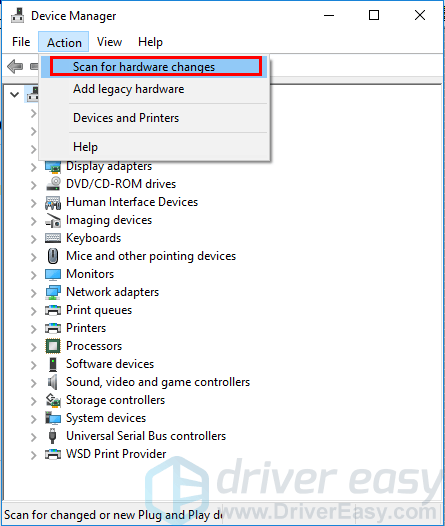
4) Sprawdź, czy problem został rozwiązany.
Rozwiązanie 2: Zaktualizuj sterowniki
Karta sieciowa może być wyświetlana jako nieznane urządzenie. Sprawdź, czy widzisz plik Nieznane urządzenie pod Inne urządzenia, jak pokazano poniżej . Jeśli zobaczysz nieznane urządzenie, zaktualizuj sterownik. Chociaż nie widzisz nieznanego urządzenia, problem może być spowodowany problemami ze sterownikiem. Aby rozwiązać problem, spróbuj zaktualizować sterownik karty sieciowej.

Istnieją dwa sposoby aktualizacji sterownika karty sieciowej: ręczna aktualizacja sterownika lub automatyczna aktualizacja sterownika.
Ręczna aktualizacja sterownika : Możesz zaktualizować sterownik karty sieciowej, przechodząc do witryny internetowej producenta komputera w celu wyszukania i pobrania najnowszego sterownika karty sieciowej. Pamiętaj, aby wybrać sterownik, który jest zgodny tylko z Twoim wariantem systemu Windows 10 lub 7.
Automatyczna aktualizacja sterownika - Jeśli nie masz czasu, cierpliwości lub umiejętności obsługi komputera, aby ręcznie zaktualizować sterownik karty sieciowej, możesz zamiast tego zrobić to automatycznie za pomocą Łatwy kierowca .Driver Easy automatycznie rozpozna twój system i znajdzie właściwe sterowniki dla twojej karty sieciowej oraz wersji systemu Windows, a następnie pobierze i zainstaluje je poprawnie:
WSKAZÓWKA : Jeśli nie możesz uzyskać dostępu do Internetu, użyj Driver Easy Skanowanie offline funkcja aktualizacji sterownika karty sieciowej.1) Pobieranie i zainstaluj Driver Easy.
2) Uruchom Driver Easy i kliknij Skanuj teraz przycisk. Driver Easy przeskanuje komputer i wykryje sterowniki powodujące problemy.

3) Kliknij Aktualizacja obok oznaczonego sterownika karty sieciowej, aby automatycznie pobrać i zainstalować poprawną wersję tego sterownika (możesz to zrobić za pomocą pliku WOLNY wersja).
Lub kliknij Aktualizuj wszystko aby automatycznie pobrać i zainstalować właściwą wersję wszystko sterowniki, których brakuje lub są nieaktualne w systemie. (To wymaga Dla wersja z pełnym wsparciem i 30-dniową gwarancją zwrotu pieniędzy. Po kliknięciu Aktualizuj wszystko pojawi się monit o uaktualnienie).

4) Po zaktualizowaniu sterownika sprawdź, czy problem został rozwiązany.
Rozwiązanie 3: Zresetuj BIOS
Mogą wystąpić problemy z ustawieniami systemu BIOS (Podstawowy system operacyjny wejścia / wyjścia), jeśli karta sieciowa nie pojawia się w Menedżerze urządzeń. Jeśli rozwiązanie 1 i rozwiązanie 2 nie działają, zresetuj BIOS do ustawień domyślnych.
Wykonaj poniższe czynności, aby zresetować system BIOS:
1) Wejdź do BIOS .
2) Poszukaj opcji Load Setup Defaults, Standard CMOS Features, Reset to Default, Load factory defaults, Clear BIOS Settings, Load Setup Defaults lub czegoś podobnego.
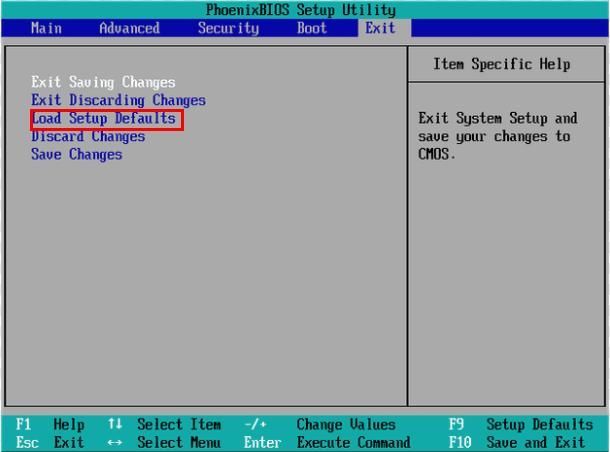
3) Użyj wąskiego klucza, aby Zapisz i wyjdź a następnie naciśnij Wchodzić klawisz na klawiaturze yoru. Lub naciśnij klawisz widoczny obok opcji Zapisz i wyjdź.
4) Uruchom ponownie komputer i sprawdź, czy problem został rozwiązany.
Rozwiązanie 4: Zmień kartę sieciową
Jeśli nie widzisz brakującej karty sieciowej w Menedżerze urządzeń, najgorszym problemem może być karta sieciowa (Network Interface Controller). W takim przypadku musisz wymienić kartę na nową.
Aby dokładniej sprawdzić, zalecamy zabranie komputera do najbliższego sklepu komputerowego. Sklep komputerowy może pobierać opłatę za wykrycie, ale aby rozmawiać ze znajomymi, oglądać filmy miłosne, warto.
Mam nadzieję, że powyższe wskazówki pomogą rozwiązać problem braku karty sieciowej w Menedżerze urządzeń. Jeśli masz jakieś pytania lub pomysły, zostaw swoje komentarze.



![Problemy z rozrywaniem ekranu Elden [rozwiązane!]](https://letmeknow.ch/img/knowledge-base/C5/elden-ring-screen-tearing-issues-solved-1.jpg)


